F-Secure op Mac installeren, gebruiken of verwijderen
Met F-Secure bescherm je ook je Mac. Zo ben je altijd veilig online. Weten hoe je 't instelt op je eigen apparaat of dat van een kind? En wat je er allemaal mee kan? Je leest het hier.
F-Secure op Mac installeren
Met F-secure beveilig je je hele Mac. Liever alleen beschermd internetten? Daarvoor hebben we de Browsing Protection van KPN Veilig. Een plug-in voor Safari.
Bekijk de stappen om F-Secure te installeren.
Andere functies van F-Secure gebruiken
Benieuwd wat je met F-Secure kan? Alle informatie vind je hier. Lees bijvoorbeeld wat gezinsregels en contentfilters zijn. En hoe Bankierbeveiliging werkt. De knoppen hieronder brengen je naar de website van F-Secure.
Gezinsregels en contentfilters
Bescherm kinderen nóg beter op het internet met de gezinsregels en contentfilters van de KPN Veilig Virusscanner. Hoe lang mag je kind internetten? En wat voor inhoud mag je kind zien? Dat stel je makkelijk in per kindprofiel.

Veilige browser
Gebruik je Safari, Microsoft Edge, Mozilla Firefox of Google Chrome? Haal dan nóg veiliger alles uit je internet met browserbeveiliging. Zo bezoek je niet zomaar schadelijke websites. En krijg je geen malware op je computer. Weer een zorg minder. Fijn, toch?
Bankierbeveiliging
Bankierbeveiliging zorgt ervoor dat je veilig je bankzaken regelt. Ga je via de browser naar de website van een bank? Dan beschermen we je verbinding zolang je de website van de bank open hebt. Want bij bankzaken, kan je niet veilig genoeg zijn.
Gamingmodus
Fanatiek gamer? Dan is de gamingmodus er voor jou. Spel opgestart? Dan wacht F-Secure met geplande scans en updates. Zo heeft je computer volle focus op je spel. En heb jij de allerbeste game-ervaring. Natuurlijk blijft je pc gewoon beschermd.

Heb je een andere vraag over F-Secure op Mac?
Hoe verwijder ik F-Secure op Mac?
Met het verwijderprogramma van F-Secure. Lees dit voor je 't verwijdert:
- Als je F-Secure verwijdert, is je Mac niet meer automatisch beschermd.
- Je verwijdert 't alleen op de goede manier met het verwijderprogramma. Verplaatsen naar de prullenbak verwijdert het programma niet.
- Je hebt beheerdersrechten nodig om F-Secure te verwijderen.
Allemaal duidelijk? Dan verwijder je het zo:
- Open de map waarin je F-Secure hebt geïnstalleerd. Die heet meestal 'Applicaties'.
- Druk op het pictogram 'Verwijderen' dat voor F-Secure staat. Nu opent het verwijderprogramma vanzelf.
- Kies 'Verwijderen'.
- Typ de beheerdersnaam en het -wachtwoord in. Druk op [OK].
- Het verwijderprogramma haalt KPN Veilig Virusscanner nu van je Mac af. Dit kan even duren. Laat je Mac aanstaan tot het programma verwijderd is.
F-Secure verwijderd? En wil je het op een ander apparaat installeren? Dan kan je de licentie van je Mac vrijgeven. Dat doe je op de beheerpagina van KPN Veilig/F-Secure.
Op welke MacOS-versies werkt F-Secure?
Op deze 3 versies
- MacOS versie 12 "Monterey"
- MacOS versie 13 "Ventura"
Staat er een andere versie op je Mac? Dan kan je F-Secure niet gebruiken. Update eerst je besturingssysteem. Of gebruik de plug-in voor browserbeveiliging. Dan internet je in ieder geval wel veilig.
Ik krijg een melding over Bankierbeveiliging. Wat is dat?
Bankierbeveiliging zorgt ervoor dat je veilig je bankzaken regelt. Ga je via de browser naar de website van een bank? Dan beschermen we je verbinding zolang je de website van de bank open hebt. Zo kan niemand iets aanpassen of zien terwijl jij je bankzaken regelt.
Probeer je naar een andere website te gaan terwijl je ook de website van de bank open hebt? Dan doet de website het niet. Daarmee houden we je banksessie veilig. Ben je klaar op de bankwebsite? Log dan uit en sluit de bankwebsite. Of zet de beveiliging uit. Dan doen andere websites het wel.
Hoe kan ik veilig browsen met F-Secure?
Heb je de F-Secure Virusscanner geïnstalleerd op je pc of Mac? In de app kan je een browser-extensie (add-on) installeren met de naam 'browserbeveiliging door F-Secure'. Dan ben je beschermd tijdens het internetten én ook tijdens internetbankieren. Zo doe je veilig al je (bank)zaken.
Veilig internetten op je mobiele telefoon met Android? Gebruik dan de 'Safe Browser' in de app. Anders werkt de bescherming niet. Voor Apple apparaten kan je in de app kiezen voor 'Safe Browser' of installeer de Safari-extensie.
Waar vind ik meer informatie over F-Secure?
Er zijn geen licenties beschikbaar. Wat moet ik doen?
Kies voor [Licentie vrijgeven] en selecteer een apparaat waarbij je F-Secure uit wil zetten. Let op: het apparaat waarvan je de licentie intrekt, is dan niet meer beschermd.
Wil je toch beschermd blijven op al je apparaten? Kijk dan in MijnKPN of je F-Secure kan upgraden. We hebben F-Secure voor 15 of 25 apparaten.
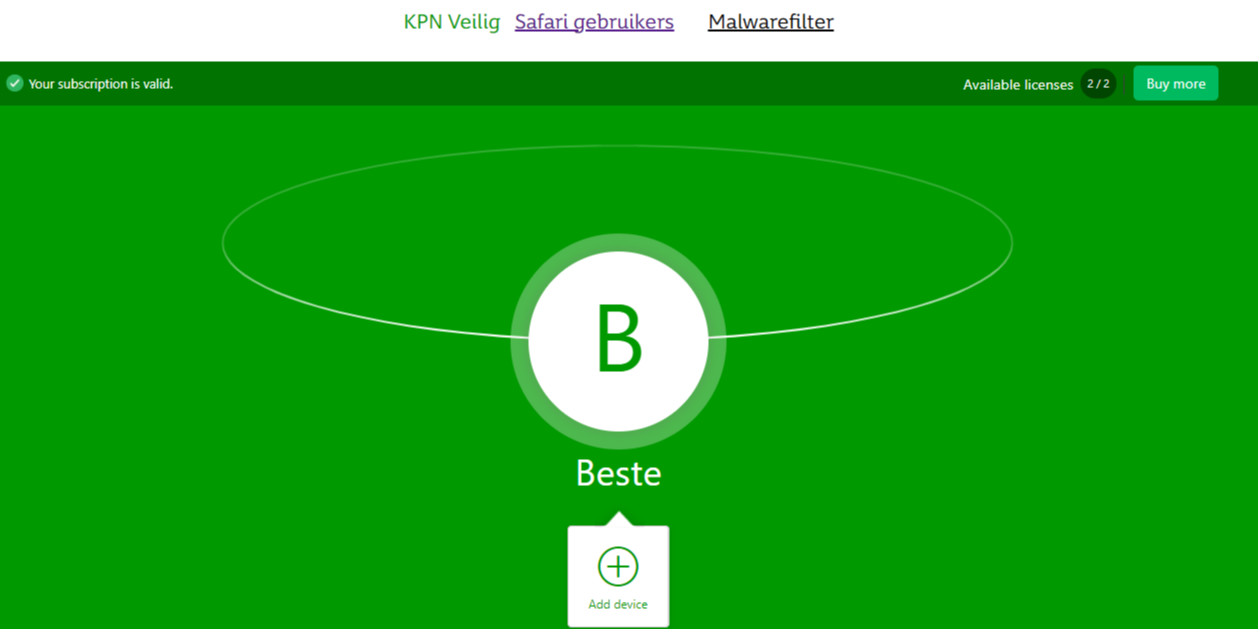
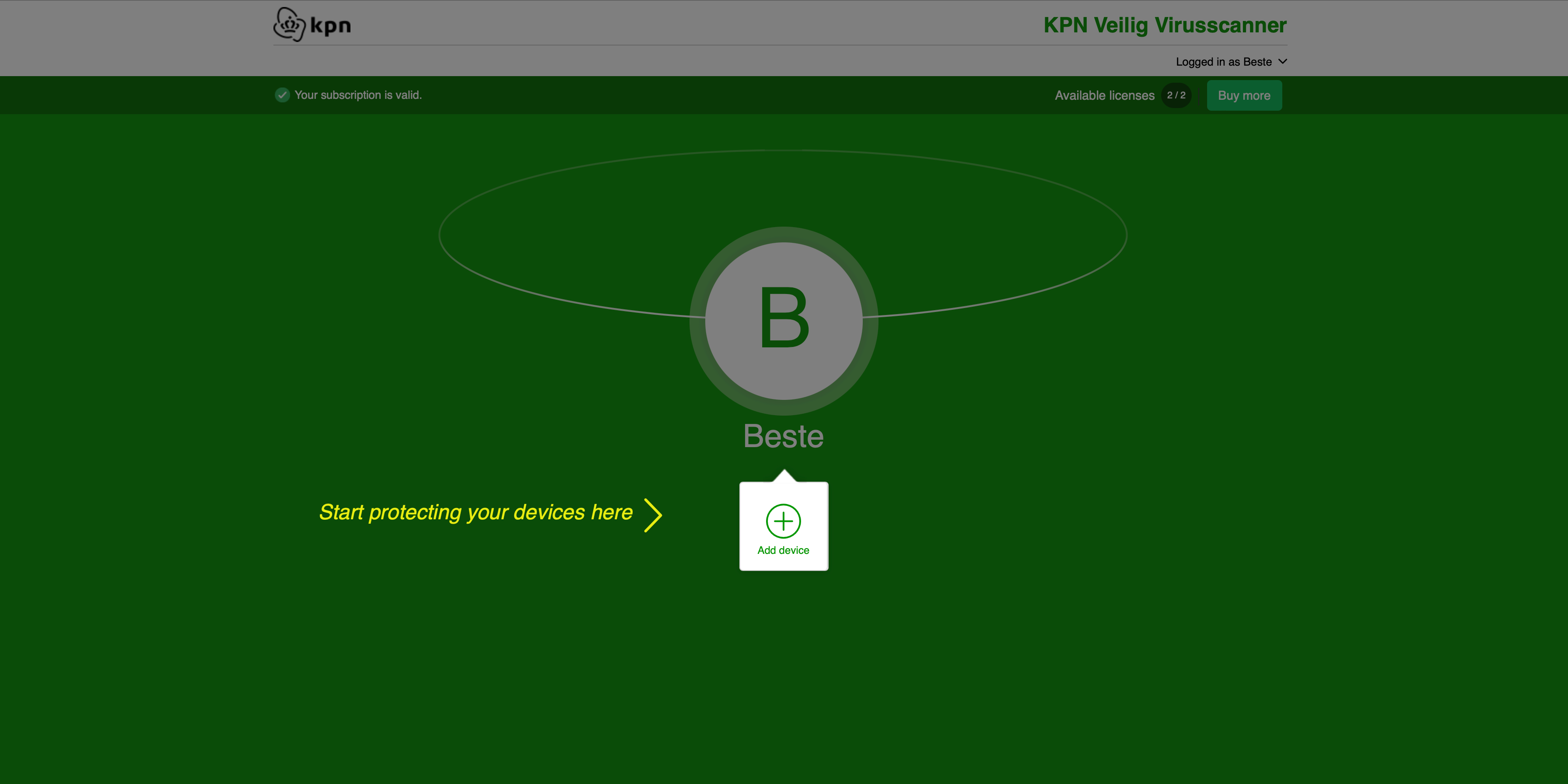
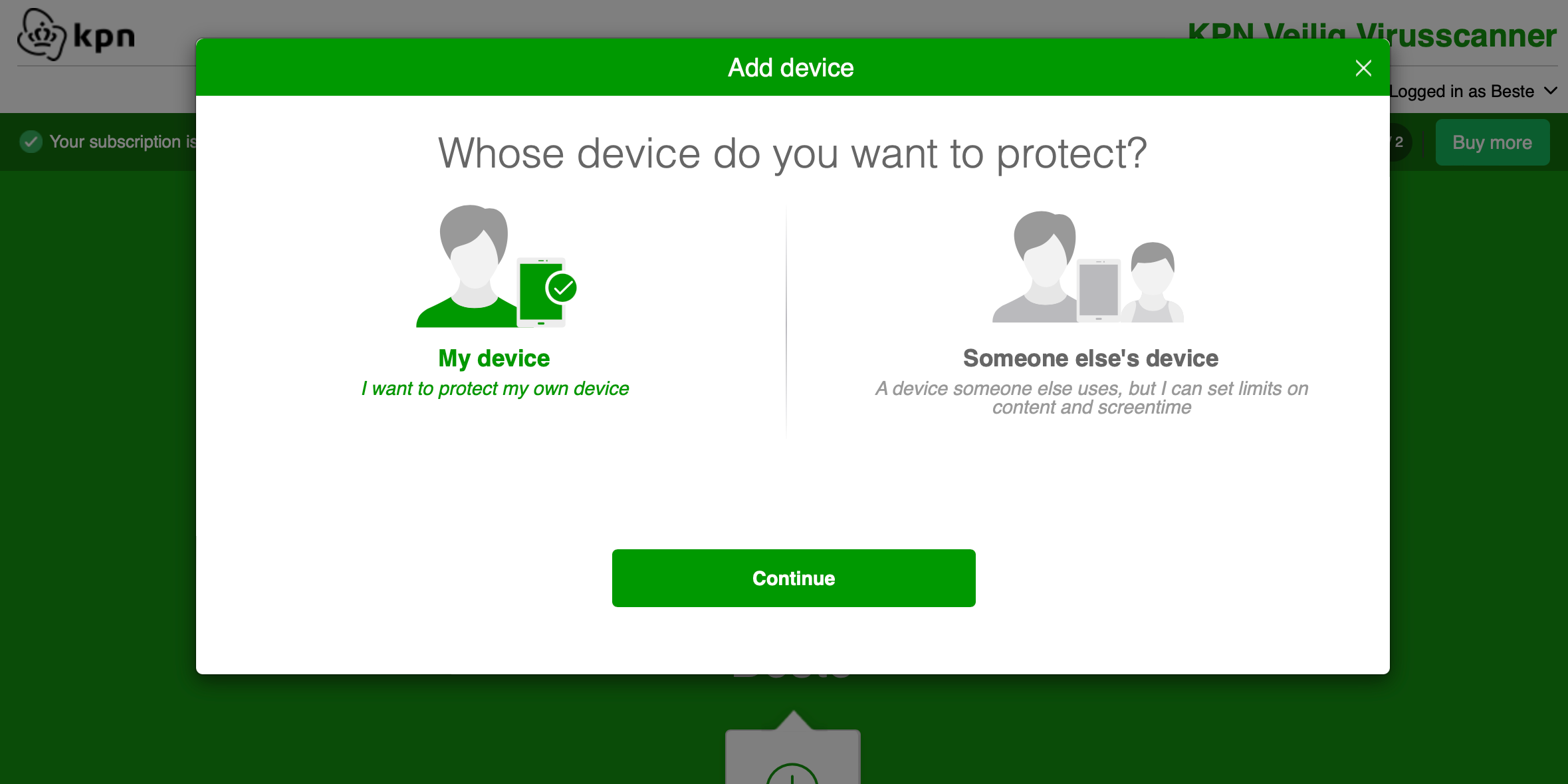

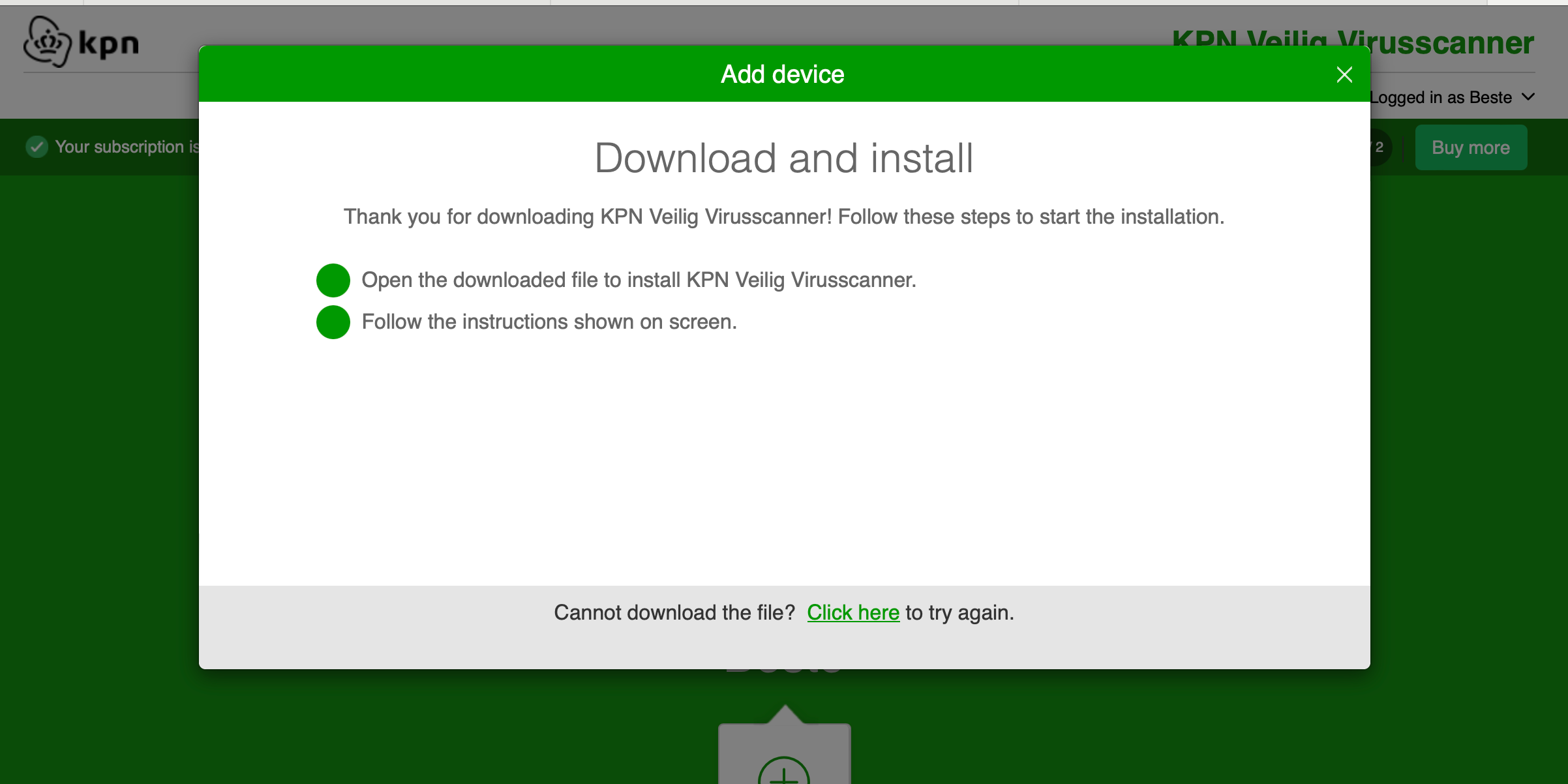
![Melding over installatie met [Cancel] en [Allow] knoppen](http://images.ctfassets.net/zuadwp3l2xby/5Whcw23xHGICMgK1i36rtQ/712fa85800eba8bc7b5e6ef6e0d99542/Stap_6_Download_KPN_Veilig_Virusscanner.png?fm=webp)
